CefSharp BrowserSubprocess 응용프로그램 예외 오류
- IT/오류
- 2023. 4. 6.
특정 프로그램에서 CefSharp BrowserSubprocess 응용프로그램 오류를 띄우는 경우가 있는데, '예외 알 수 없는 소프트웨어 예외 (0xe0000008)이(가) 0x0000000FFFFFFFF에 있는 응용 프로그램에서 발생했습니다.'라는 오류를 띄우는 경우가 있는데, 이 경우는 특정 프로그램이 손상됐거나 충돌로 인해 발생하게 됩니다.
CefSharp BrowserSubprocess 응용프로그램 예외 오류의 값 중 어떤 것이 손상, 충돌됐는지 알 수 없기 때문에 그 프로그램을 찾아서 제거 후 재설치를 해주어야 해결이 됩니다.
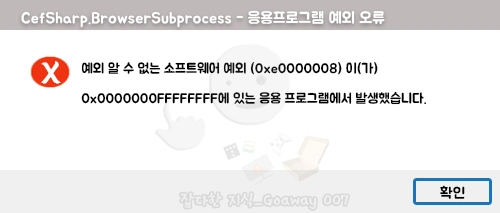
CefSharp BrowserSubprocess 응용프로그램 예외 오류
Redit에서는 CefSharp에서 Cef는 Chromium Embedded Framewrok라고 합니다. 쉽게 말하면 CefSharp BrowserSubprocess 예외 오류는 크로미늄 기반인 크롬, 엣지와 같은 브라우저에서 나타나는 증상임을 알 수 있는데 Cef라는 것이 CPU와 메모리 점유율을 많이 차지하기 때문에 삭제하는 것이 좋다고 말합니다.
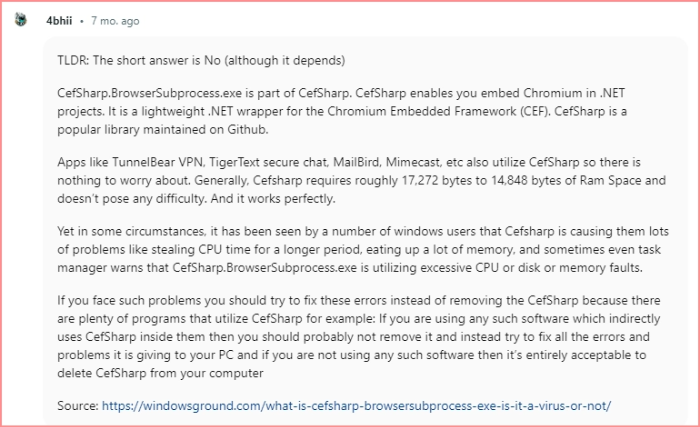
CefSharp BrowserSubprocess 응용프로그램 예외 오류 발생원인
Cef 파일에 문제가 생긴 것으로 나타나는 증상으로 볼 수 있는데, 컴퓨터에 윈도우를 설치하고 기본세팅을 해주지 않은 경우 발생하는 것으로 보입니다.
컴퓨터에 윈도우를 설치하고 나면, 기본 세팅과 프로그램 구동을 위한 런타임 파일들을 설치를 해주어야 하지만 일반적인 기사들도 이것을 해야 하는지를 모릅니다.
정확하게 윈도우를 설치하고 기본세팅을 해주지 않으면 이러한 오류가 발생하기 쉬운데, 런타임에서 필요한 파일을 설치하지 않으면 필요한 .dll 파일을 찾을 수가 없어서 이러한 응용프로그램 예외 오류를 띄우는 결정적인 원인이 되기도 합니다.
문제가 된 파일을 삭제하고 다시 설치하면 문제가 해결되는 경우도 있지만 CefSharp BrowserSubprocess 응용프로그램 경우는 다소 다른 문제로 보입니다.
Cef라는 것은 크로미늄 기반의 프로그램에서 나타나는 증상이기 때문에 그 프로그램과 충돌이 될만한 부분과 기본세팅 부분을 병합해서 해결을 시도해야 합니다.
CefSharp BrowserSubprocess 응용프로그램 예외 오류 해결방법
CefSharp BrowserSubprocess 응용프로그램 오류는 일반적으로는 나타나지 않아야 하는 증상이며, '0x0000000FFFFFFFF에 있는 응용 프로그램에서 발생'했다는 것을 알려주는데 0x0000000FFFFFFFF 이 부분은 발생하게 된 파일의 위치를 알려주는 것이라 값은 다르지만 이 값이 무슨 파일을 의미하는지는 알 수가 없습니다.
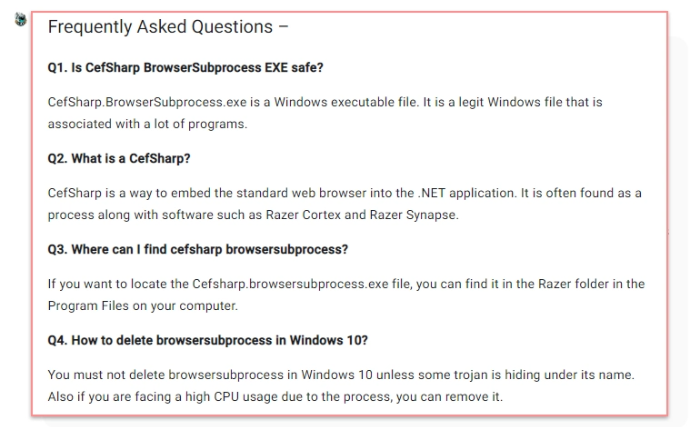
이러한 문제를 해결하기 위해서는 Cefsharp.browsersubprocess.exe 파일이 위치한 곳을 찾아서 제거하는 것이 유일한 해결방법이라고 합니다.
Program Files 폴더에 있는 Razer 폴더를 확인해보라고 합니다.
Cefsharp.browsersubprocess.exe 제거
- 엣지와 크롬 제거 후 재설치
- C드라이브 Program Files 폴더에서 Razer Cortex 관련 프로그램 제거
- C드라이브 Program Files 폴더에서 Razer Synapse 관련 프로그램 제거
- 런타임 프로그램 버전 별로 설치
엣지와 크롬 제거는 제어판이나 일반적인 프로그램으로는 완벽하게 제거가 되지 않기 때문에 직접 해당 경로들(program files, appdata 폴더)로 이동해서 삭제를 해주셔야 하고, 런타임 프로그램의 경우는 'goaway007.tistory.com/1183' 글을 통해 설치를 해주시기 바랍니다.
1. 엣지와 크롬을 iObit Uninstaller로 제거하기
Appdata 폴더 삭제는 iObit Uninstaller를 통해 크롬과 엣지를 제거 후 따라 하시기 바랍니다. iObit Uninstaller의 경우 Appdata 폴더도 제거를 해주기는 하지만 버전에 따라서 삭제가 안 되는 부분이 있습니다.
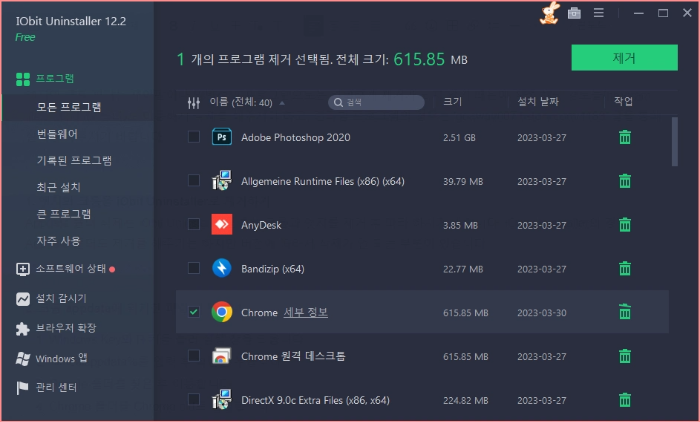
2. 크롬 appdata에 위치한 파일 제거 방법
- Windows Key와 R 키를 눌러 실행 창을 띄웁니다.
- %localappdata%를 입력 후 확인을 누릅니다.
- Google 폴더를 찾은 후 이동합니다.
- Chrome 폴더를 Chrome.old로 변경합니다.
- Chrome.old 폴더를 삭제합니다.
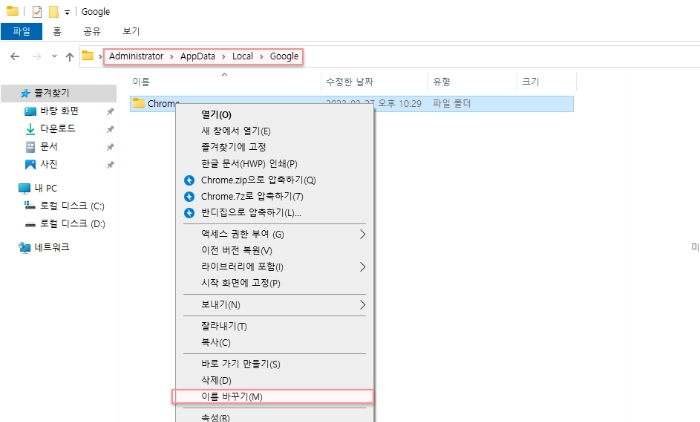
3. 엣지 appdata에 위치한 파일 제거 방법
- Windows Key와 R 키를 눌러 실행 창을 띄웁니다.
- %localappdata%를 입력 후 확인을 누릅니다.
- Microsoft 폴더를 찾은 후 이동합니다.
- Edge 폴더를 Edge.old로 변경합니다.
- Edge.old 폴더를 삭제합니다.
4. goaway007.tistory.com/1183 글을 통해 런타임 파일 설치하기